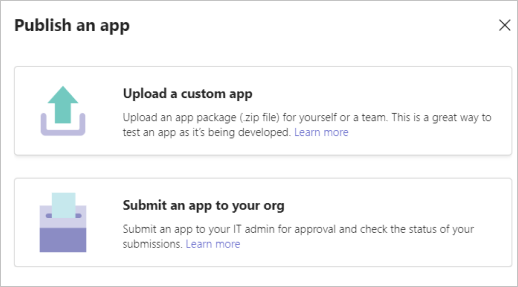Microsoft Teams에서 앱 관리
Teams에서 앱의 간소화된 보기를 얻고 앱 관리에서 관리하는 작업을 수행합니다. 추가한 앱과 자격을 갖춘 팀 구성원이 사용자를 대신하여 추가한 앱을 찾을 수 있습니다.
-
Teams 왼쪽에서 앱을 선택합니다.
-
앱 사이드바 아래쪽에서 앱 관리를 선택합니다.
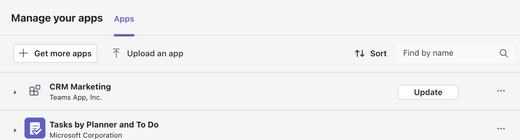
-
관리할 앱을 선택합니다. 해당 앱이 최근에 사용된 위치를 보여 주는 목록이 표시됩니다. 위치를 선택하면 Teams에서 해당 위치의 앱 탭으로 이동합니다.
앱 업데이트
대부분의 앱 업데이트는 Teams에서 자동으로 수행되지만 앱 업데이트에 새 권한이 필요한 경우 업데이트를 수동으로 수락해야 합니다. 이렇게 하면 변경 권한이 있는 모든 곳에서 업데이트가 적용됩니다. 여기에는 채팅, 채널, 모임 또는 기타 장소가 포함될 수 있습니다.
표시기 업데이트
업데이트를 사용할 수 있는 경우 다음 위치에 업데이트 표시기가 표시됩니다.
-
앱 사이드바 아래쪽에 있는 앱관리 옆에 있습니다.
-
팀 관리 창의 앱 탭 옆에 있는
업데이트 수락
앱 관리의 앱 탭에 업데이트하는 데 필요한 권한이 있는 각 앱 옆에 업데이트 단추가 표시됩니다.
-
업데이트를 선택합니다.
-
해당 앱의 앱 세부 정보 페이지가 열리고, 업데이트에 대한 새로운 기능과 앱이 업데이트를 요청하는 권한이 표시됩니다.
-
앱을 업데이트하려면 지금 업데이트를 선택합니다.
앱 세부 정보를 봅니다.
앱에 대한 앱 세부 정보 페이지 정보입니다. (자세한 설명, 권한, 때로는 비디오)
-
앱 관리의 앱 탭에서 세부 정보를 보려는 앱을 찾습니다.
-
해당 앱의 행에서 추가 옵션

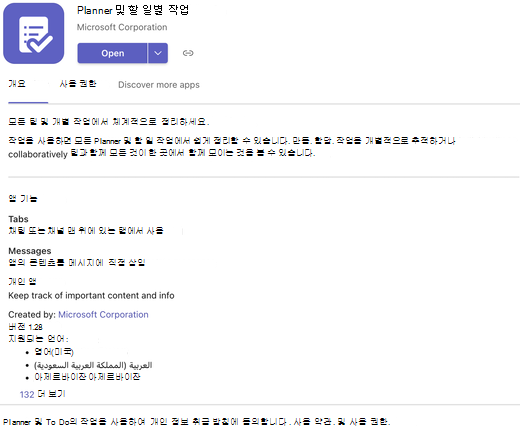
앱 제거
한 곳에서 앱을 제거하면 선택한 위치에서만 제거됩니다.
-
앱 관리의 앱 탭에서 제거할 앱을 찾습니다.
-
행을 확장하여 앱을 제거할 위치를 찾습니다.
-

참고:



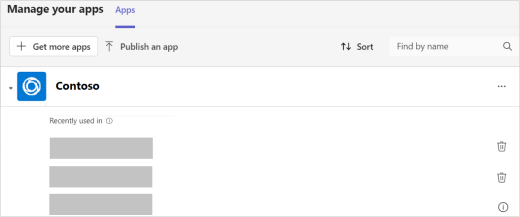
앱 게시
전문가든 시민 개발자든 관계없이 앱 관리에서 앱을 게시할 수 있습니다.
앱 업로드를 선택하고 원하는 옵션을 선택합니다.
-
사용자 지정 앱 업로드: 개발 중인 앱을 테스트하거나 조직 또는 파트너 센터에 제출하지 않고 앱을 사용하도록 테스트합니다.
-
조직에 앱 제출: IT 관리자의 검토를 위해 Teams 관리 센터에 앱을 업로드합니다.